Das Positionsinfo-Fenster
Mit Hilfe des Positionsinfo-Fensters können Sie die Position von Symbolen und anderen Objekten genau einstellen. Dadurch wird das Positionieren folgendermaßen erleichtert:
Es gibt eine numerische Anzeige mit der genauen Position des Mauszeigers (und dem Objekt, das Sie verschieben).
Sie können Objekte oder Notensysteme verschieben, indem Sie Positionswerte eingeben.
Wenn Sie das Positionsinfo-Fenster ein- oder ausblenden möchten, klicken Sie in das Lineal.
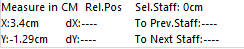
Das Positionsinfo-Fenster enthält folgende Parameter:
- Maß in
Klicken Sie hier, um die Maßeinheit für das Positionsinfo-Fenster zu ändern. Sie können zwischen PT (Punkt), Inch (Zoll) und CM (Zentimeter) wählen. Diese Einstellung wirkt sich auch auf die Maßeinheit der Lineale aus.
- Abs. Pos./Rel. Pos.
Klicken Sie hier, um auszuwählen, ob die Werte für die x- und y-Position »absolut« (in Bezug zur linken oberen Ecke der aktuellen Seite) oder »relativ« (in Bezug zur linken oberen Ecke des aktiven Notensystems) angegeben werden sollen.
- X, Y
Wenn ein einzelnes Objekt ausgewählt ist, zeigen diese Werte die horizontale und die vertikale Position des Objekts an.
Wenn keine oder mehrere Objekte ausgewählt sind, wird hier die aktuelle horizontale und vertikale Position des Mauszeigers angezeigt.
Wenn ein einzelnes Objekt ausgewählt ist, können Sie auf diese Werte klicken und eine neue Position für das Objekt eingeben.
- dX, dY
Wenn Sie ein Objekt verschieben, zeigen diese Werte den horizontalen und vertikalen Abstand an, um den es verschoben wurde.
Sie können auf diese Werte klicken und neue Werte eingeben. Die Objekte werden dann um den angegebenen Abstand verschoben.
- Akt. System
Wenn »Abs. Pos« ausgewählt ist, zeigt dieser Wert den Abstand zwischen dem oberen Rand der Partiturseite und dem oberen Rand des aktiven Notensystems an.
Sie können auf diesen Wert klicken und einen Wert eingeben, um das aktive Notensystem zu verschieben. Wenn »Rel. Pos« ausgewählt ist, wird hier 0 angezeigt, da sich vertikale Positionen immer auf den oberen Rand des aktiven Systems beziehen.
- Vor. System
Hier wird der Abstand zwischen dem aktiven Notensystem und dem darüber liegenden System angezeigt. Wenn Sie auf den Wert klicken und einen neuen Wert eingeben, wird das aktive Notensystem verschoben.
- Folg. System
Hier wird der Abstand zwischen dem aktiven Notensystem und dem darunter liegenden System angezeigt. Wenn Sie auf den Wert klicken und einen neuen Wert eingeben, werden die Notensysteme unterhalb des aktiven Systems verschoben.